
Win8.1开始屏幕背景怎么设置?
时间:2021-04-02 07:56:47
作者:yanadmin
来源:60xp系统管家
1. 扫描二维码随时看资讯
2. 请使用手机浏览器访问:
http://m.60xp.com/course/6309.html
手机查看
Win8.1开始屏幕背景怎么设置?大家都知道更换桌面背景的方法,却少有人知道Win8.1系统开始屏幕的背景也是可以更换的,设置Win8.1开始屏幕背景有两种方法,具体步骤请看下文。
Win8.1开始屏幕背景怎么设置?
方法一:
1、在Win8.1系统桌面上,点击左下角的Win8.1开始屏幕菜单,如下图所示。
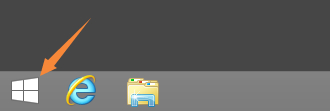
2、在Win8.1开始屏幕菜单modern界面上,我们将鼠标移动到最左边,然后在显示出的列表里,点击“设置”按钮,如下图所示。
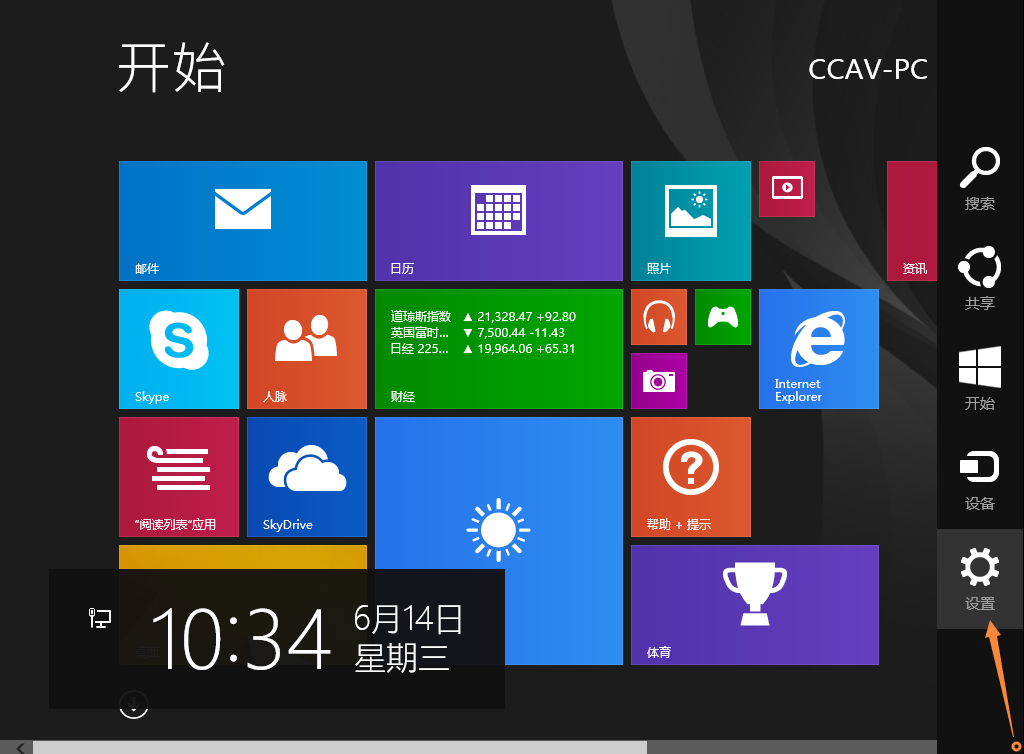
3、在Win8.1开始屏幕modern界面的设置菜单里,我们点击个性化设置,如下图所示。
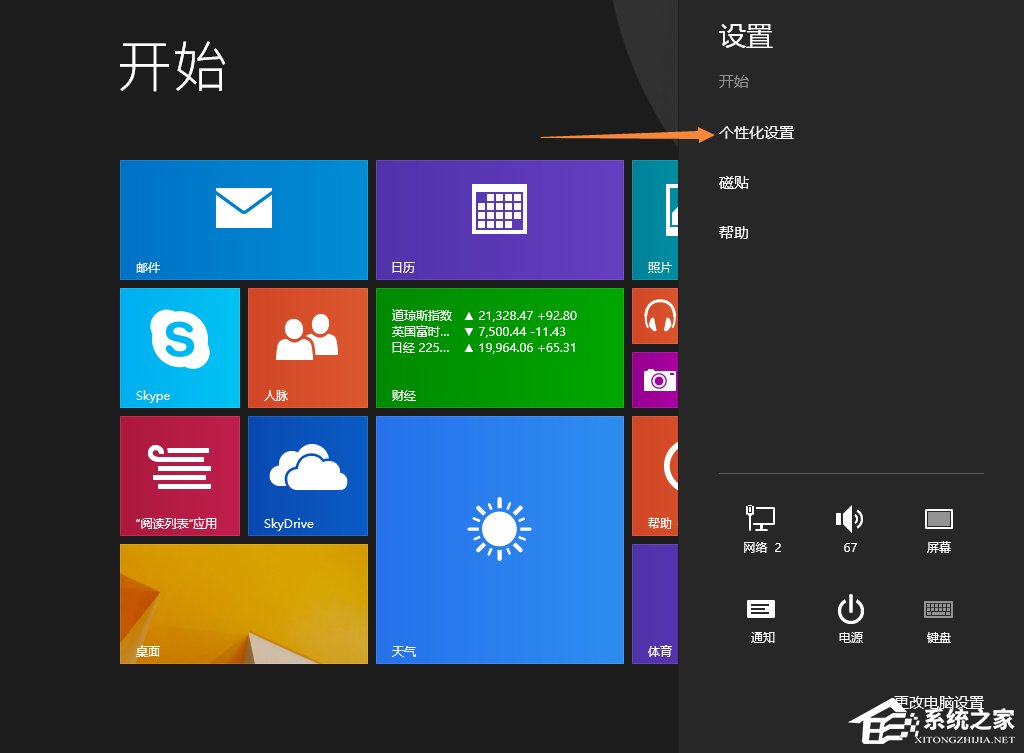
4、在Win8.1开始屏幕modern界面的个性化设置菜单下方,选择你要设置开始屏幕的背景图片,然后在选择背景颜色,和个性色,如下图所示。
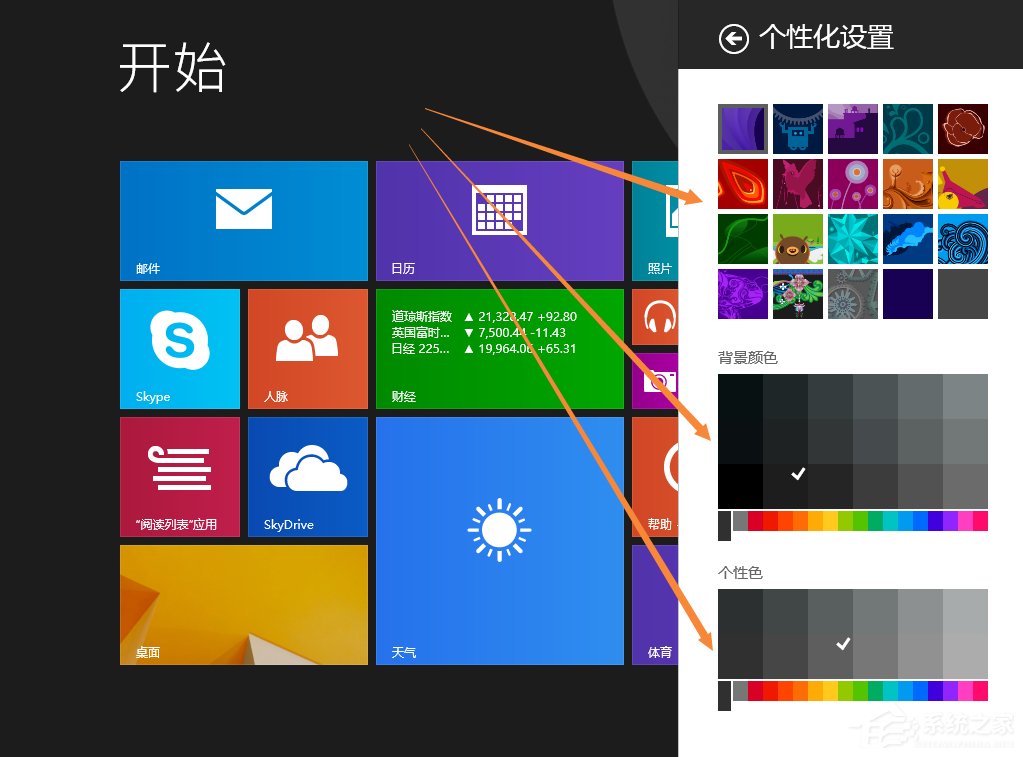
5、OK,Win8.1开始屏幕modern界面背景颜色就被设置好了,如下图所示。
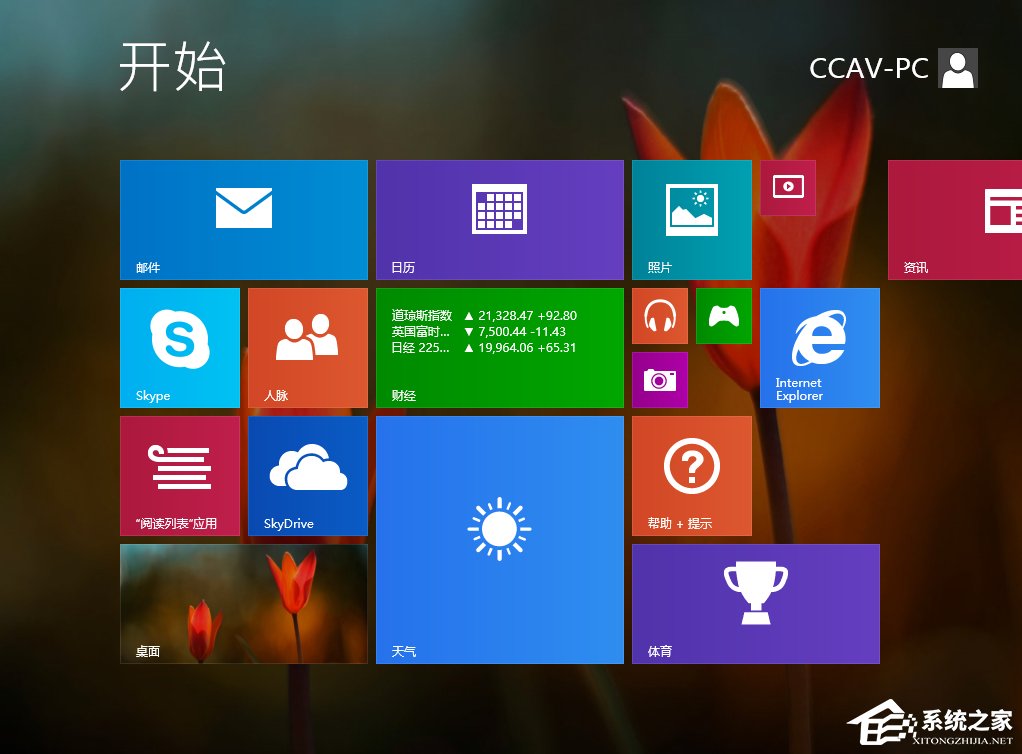
方法二:
1、在Win8.1系统桌面空白处,我们点击鼠标右键,然后点击弹出菜单里的个性化,如下图所示。
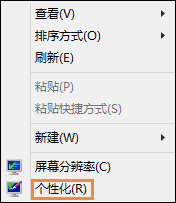
2、在Win8.1个性化设置窗口里,我们点击左侧下方导航的“任务栏和导航”,如下图所示。
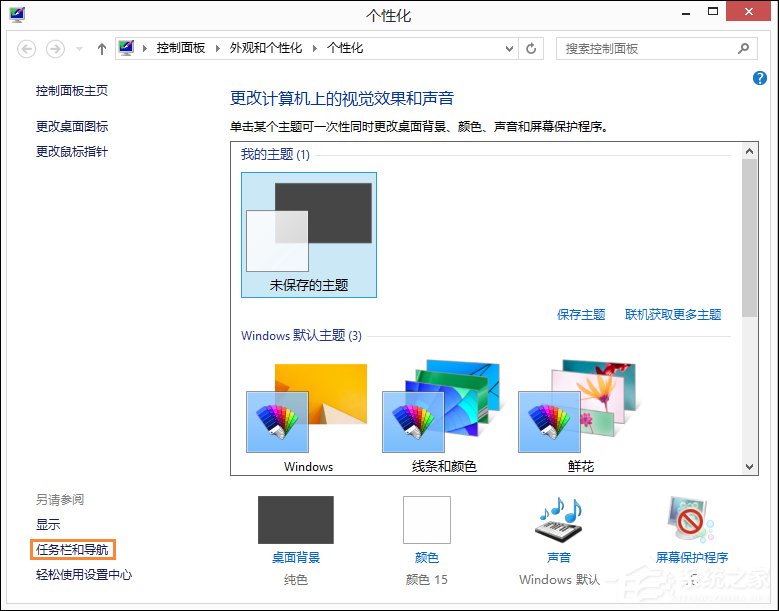
3、在弹出的Win8.1任务栏和导航界面上,我们点击“导航”选项卡,如下图所示。
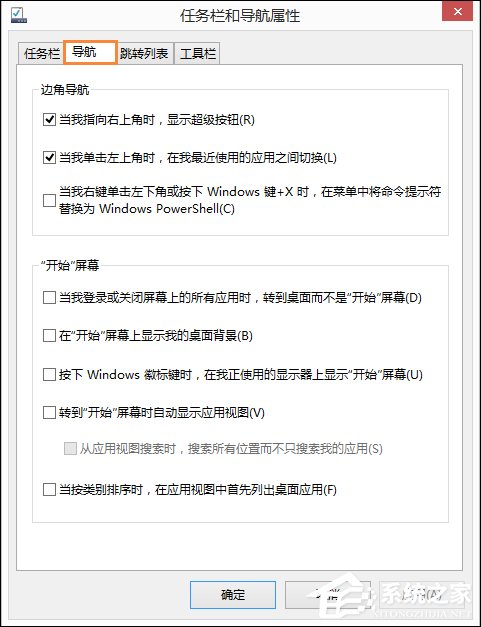
4、在Win8.1导航选项卡里,我们可以在开始屏幕下方看到“在开始屏幕上显示我的桌面背景”选项,将该选项勾选上,然后点击确定,如下图所示。
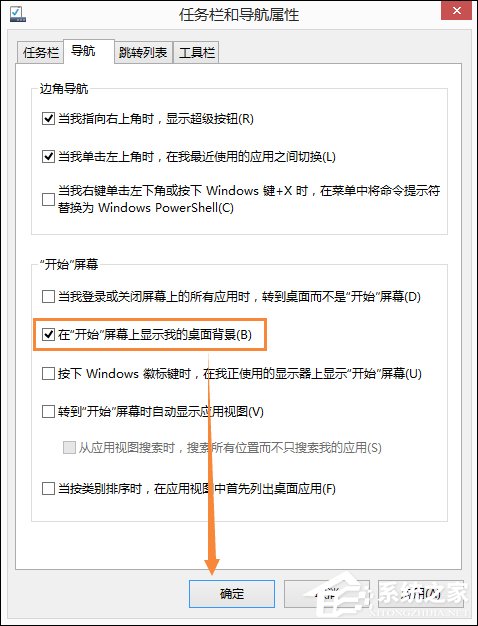
5、OK,Win8.1开始屏幕modern界面背景颜色就被设置好了,如下图所示。
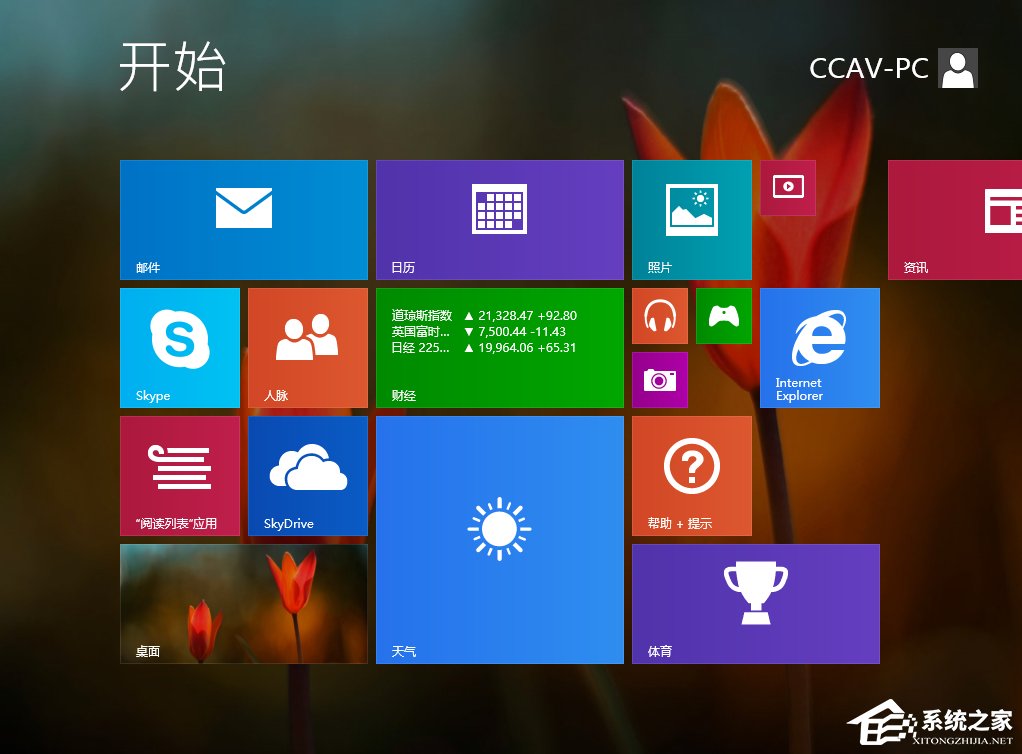
以上两种方法便是Win8.1开始屏幕背景设置的方法,这样在也不用面对看了几百遍开始屏幕背景了。
相关教程
热门教程
- 周
- 总
- 851次 1 Win8如何自定义鼠标指针?Win8电脑自定义鼠标指针教程
- 715次 2 Win8电脑怎么禁用家庭组服务?win8禁用家庭组服务图文教程
- 683次 3 Win8电脑装了Win7系统无法正常开机了怎么办?
- 659次 4 Win8电脑如何进行远程连接?Win8电脑进行远程连接的方法
- 635次 5 Win8怎么重装系统Win7?Win8重装系统Win7详细教程
- 597次 6 Win8画图工具在哪里?Win8打开画图工具的方法
- 597次 7 Win8系统如何关闭系统还原?Win8系统关闭系统还原的方法
- 590次 8 Win8电脑怎么打开任务计划?Win8电脑打开任务计划方法
- 577次 9 Win8电脑怎么进行无损分区?win8电脑无损分区教程
- 575次 10 电脑怎么重装Win8系统?Win8系统重装教程
人气教程排行
- 1146次 1 Win10如何取消平板模式?平板模式如何切换回传统桌面?
- 1055次 2 关机后一直卡在“正在准备 Windows,请不要关闭你的计算机”怎么办?
- 1050次 3 Win10系统如何禁止自动安装捆绑软件?
- 1027次 4 bashrc配置文件是什么?linux如何编辑bashrc配置文件?
- 1012次 5 WinXP系统要怎么重装?在线重装xp系统图文教程
- 999次 6 Win7旗舰版如何设置锁屏密码的方法?
- 991次 7 WinXP打开图片提示“该文件没有与之关联的程序来执行该操作”怎么办?
- 963次 8 Deepin Linux怎么安装?Deepin Linux安装步骤简述
- 960次 9 Linux(CentOS)如何安装DNS服务器?
- 899次 10 linux系统如何清理和避免僵尸进程?




